Χαρακτηριστικά: Θέλετε να μετατρέψετε PDF σε JPEG ή PNG στο Mac σας; Εάν αναζητάτε την καλύτερη λύση για τη μετατροπή PDF σε JPG, βρίσκεστε στο σωστό μέρος. Αυτή η ανάρτηση θα σας δείξει πώς να μετατρέψετε το αρχείο PDF σε εικόνα JPEG με τον μετατροπέα PDF για Mac.

Η μετατροπή PDF σε μορφή εικόνας θα σας κάνει να μοιράζεστε πληροφορίες γρήγορα, με ακρίβεια και εμπιστοσύνη. Μπορείτε να διαβάσετε το περιεχόμενο αρχείων PDF χωρίς πρόγραμμα ανάγνωσης PDF, να εισαγάγετε ένα αρχείο jpg στο PowerPoint ή να δημοσιεύσετε το περιεχόμενο PDF στον Ιστό ως εικόνα JPEG. Μετατροπέας Mac PDF σε JPEG έχει σχεδιαστεί για χρήστες Mac για τη μετατροπή PDF σε μορφή JPEG με εξαιρετική ποιότητα εικόνας εξόδου. Επιπλέον, αυτό το λογισμικό μετατροπής PDF σε JPEG Mac μπορεί μετατροπή PDF σε PNG, Μορφή GIF, BMP, TGA, PPM, JPEG2000 και TIFF.
Εν τω μεταξύ, σας επιτρέπει να επιλέξετε εύρος σελίδων εξόδου PDF, όπως όλες οι σελίδες και οι σελίδες που ορίσατε. Επίσης, μπορείτε να προσαρμόσετε το μέγεθος, το χρώμα και την ποιότητα για την εικόνα μορφής JPEG εξόδου.
Ακολουθεί η αναλυτική οδηγία για τη χρήση αυτού του μετατροπέα PDF για τη μετατροπή αρχείων PDF σε αρχεία JPG σε Mac.
Βήμα 1 Δωρεάν λήψη και εγκατάσταση του Aiseesoft Mac PDF Converter Ultimate στο Mac σας.

Βήμα 2 Κάντε κλικ στην επιλογή Προσθήκη αρχείων. Βρείτε το αρχείο PDF που θέλετε να μετατρέψετε και επιλέξτε Άνοιγμα για να το φορτώσετε στο πρόγραμμα. Εάν θέλετε να μετατρέψετε περισσότερα από ένα αρχεία, πατήστε Ctrl και ελέγξτε τα αρχεία ένα προς ένα και, στη συνέχεια, κάντε κλικ στο Άνοιγμα.

Βήμα 3 Κάντε κλικ στην αναπτυσσόμενη λίστα Μορφή εξόδου, επιλέξτε JPEG (*. Jpg). Όπως μπορείτε να δείτε, αυτός ο ισχυρός μετατροπέας Mac PDF σε JPEG υποστηρίζει ιδιαίτερα πολλές μορφές που χρησιμοποιούνται συχνά, όπως PNG, GIF, BMP, TIFF, Text, Word, PowerPoint και πολλά άλλα. Ακόμα κι αν θέλετε μετατροπή PDF σε HTML, αυτός ο Mac PDF Converter Ultimate μπορεί να είναι ένας εξαιρετικός βοηθός.
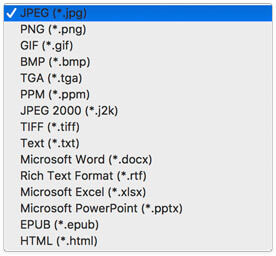
Βήμα 4 Μετακινήστε το ποντίκι σας προς τα κάτω και επιλέξτε το φάκελο εξόδου. Εάν θέλετε να αποθηκεύσετε τα αρχεία που έχουν μετατραπεί στον φάκελο προέλευσης, ελέγξτε την πρώτη επιλογή. Για να αποθηκεύσετε τα αρχεία που έχουν μετατραπεί σε άλλο φάκελο, επιλέξτε το δεύτερο και κάντε κλικ στο ... κουμπί για να ορίσετε ένα.
Βήμα 5 Για να μετατρέψετε άμεσα όλα τα φορτωμένα αρχεία, πατήστε Ctrl και ελέγξτε αυτά τα αρχεία ένα προς ένα. Στη συνέχεια, κάντε κλικ στο Αρχική κουμπί για να ξεκινήσετε τη μετατροπή. Εάν χρειάζεστε μόνο συγκεκριμένες σελίδες ενός αρχείου PDF, ελέγξτε το αρχείο και επιλέξτε Range στα δεξιά. Εισαγάγετε το Εύρος των σελίδων και κάντε κλικ στο κουμπί Αρχική κουμπί και μπορείτε να ξεκινήσετε τη μετατροπή τώρα.
Με την ίδια μέθοδο, θα μπορούσατε επίσης μετατρέψτε το PDF σε Word, Microsoft PowerPoint, Excel και άλλοι τύποι δεδομένων εικόνας με αυτόν τον μετατροπέα PDF.